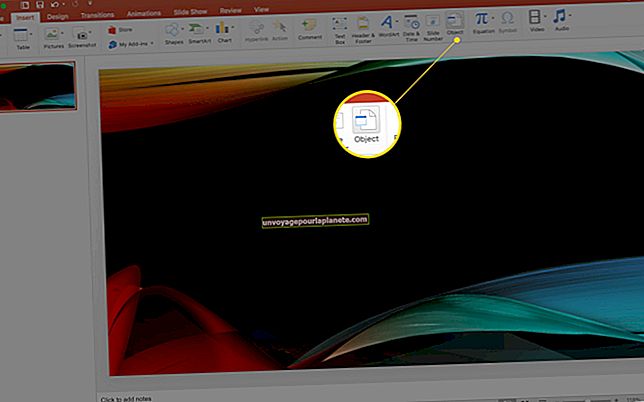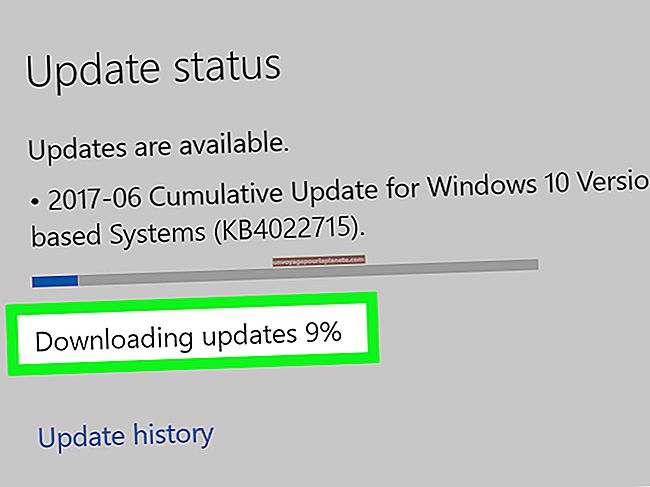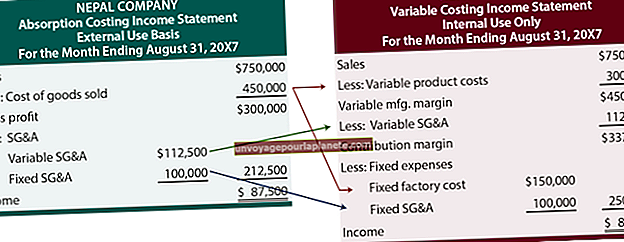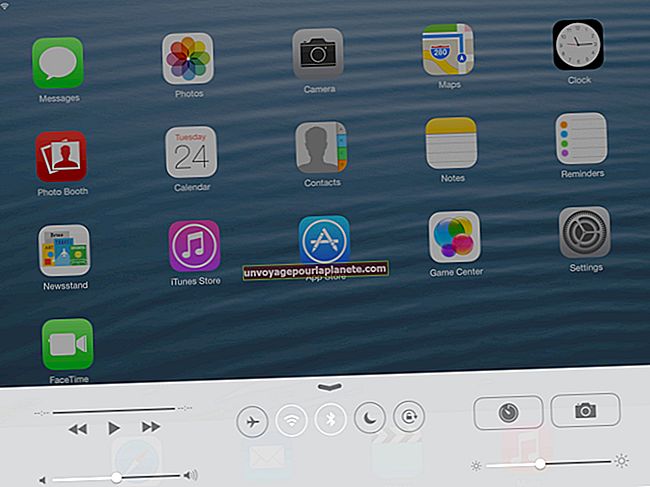Configurando o Skype em um MacBook
O Skype é um aplicativo gratuito que você pode usar para fazer chamadas gratuitas de voz e vídeo para outros usuários do Skype pela Internet. Depois de baixar e instalar o Skype para MacBook, defina as configurações de áudio e vídeo e comece a fazer chamadas. Adicione outros usuários do Skype à sua lista de contatos do Skype e ligue para eles do seu MacBook, estejam eles usando Mac OS X, Windows, um telefone celular ou qualquer outro dispositivo que suporte o Skype.
Baixe o Skype para MacBook no site do Skype em Skype.com. Instale-o abrindo a janela de download do seu navegador e clicando duas vezes no arquivo “Skype”. Clique em “Continuar” e arraste e solte o ícone do Skype na janela que aparece na pasta Aplicativos.
Inicie o Skype para Mac clicando duas vezes no ícone “Skype” na pasta Aplicativos. Fixe o Skype em seu dock pressionando “Ctrl” e clicando no ícone “Skype” em seu dock. Aponte para “Opções” e selecione “Manter no Dock”.
Crie uma conta do Skype clicando no botão “Criar nova conta” na janela Bem-vindo ao Skype que aparece. Forneça seu nome e endereço de e-mail e um nome de usuário e senha do Skype. Concorde com os termos de uso clicando na caixa de seleção e no botão “Criar”. Se você já tem uma conta, pode inserir seu nome de usuário e senha do Skype na tela de boas-vindas para fazer o login.
Forneça informações pessoais como sua cidade, país, sexo e uma foto do perfil na tela Personalizar que aparece se você estiver criando uma nova conta. O Skype usa essas informações para ajudar as pessoas a encontrar você; você pode inserir o quanto quiser. Clique em “Concluído” quando terminar.
Clique no logotipo “Apple” na barra de menu na parte superior da tela. Clique em “Preferências do Sistema” e selecione “Som”.
Clique na guia “Entrada” e selecione seu dispositivo de entrada clicando nele. Fale no microfone para testar suas configurações. Você também pode ajustar o controle deslizante Volume de entrada para aumentar o volume do microfone.
Clique na guia “Output” e selecione seu dispositivo de saída clicando nele. Verifique se o controle deslizante “Equilíbrio” está definido para o meio, se o dispositivo está sem som e se o nível de volume está audível. Feche o painel de controle de som quando terminar.
Clique no menu “Skype” que aparece na barra de menus com a janela do Skype. Selecione “Preferências” e clique na guia “Áudio / Vídeo” na parte superior da janela de preferências que aparece.
Selecione o microfone, alto-falantes e câmera usando as caixas no painel Áudio / Vídeo. Fale no microfone e observe o indicador do microfone para testá-lo. O Skype para Mac também exibe o vídeo da câmera selecionada nesta janela.
Clique no menu “Contatos” e selecione “Adicionar um contato”. Use a caixa de pesquisa que aparece para encontrar alguém que você conhece por seu nome no Skype, nome real ou outras informações pessoais e adicione-a à sua lista de contatos do Skype.
Faça uma chamada clicando no botão verde "Ligar" à direita do nome de alguém em sua lista de contatos.